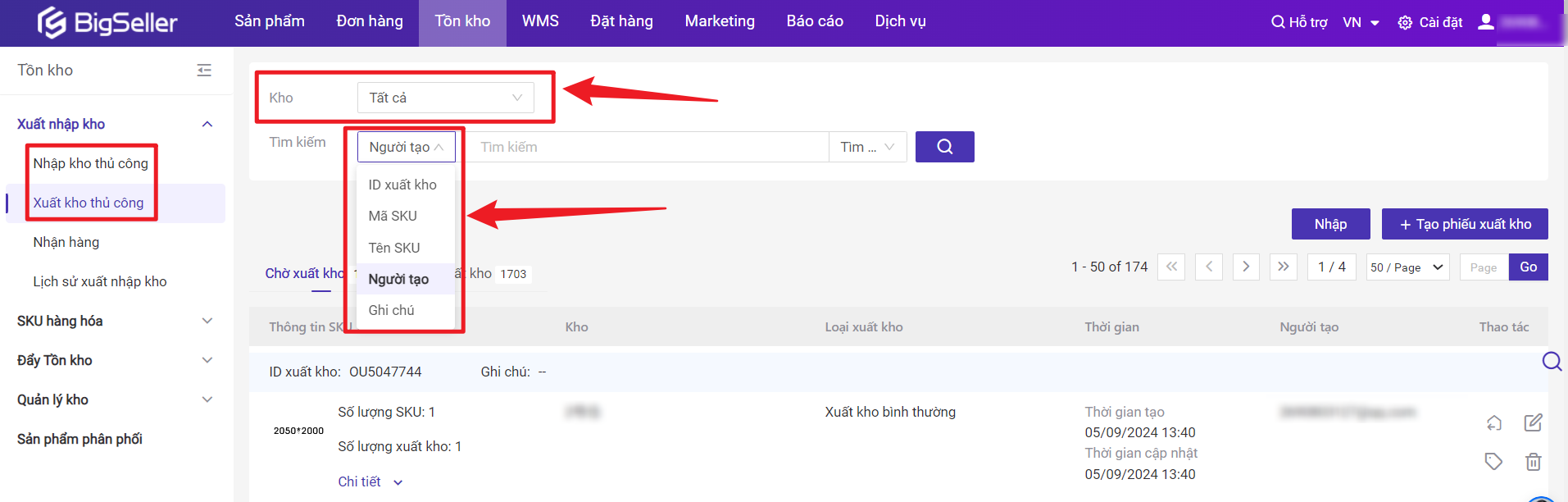I. Tác dụng
Việc sử dụng Phiếu xuất nhập kho sẽ giúp quản lý, theo dõi số lượng hàng hóa. Thông qua cách tạo phiếu xuất nhập kho để ghi lại lịch sử tăng thêm tồn kho của SKU hàng hóa và làm cho việc quản lý hàng tồn một cách minh bạch và hiệu quả.
II. Tạo phiếu nhập kho
2.1 Lưu ý
- Có 2 cách để tạo phiếu nhập kho. Nhập tập tin hoặc tạo thủ công.
- Sản phẩm đã chọn bắt buộc phải đã tồn tại trong danh sách tồn kho, nếu chưa có bạn cần phải vào dách sách tồn kho để tạo trước. Làm thế nào để tạo SKU hàng hóa?
2.2 Quy trình thao tác
Cách 1: Tạo thủ công phiếu nhập kho
Bước 1: Bấm mô đun Tồn kho > Nhập kho thủ công > Ấn vào + Tạo phiếu nhập kho.

Bước 2: Chọn kho > Chọn Loại nhập kho > Xác nhận nhập kho ngay lập tức hay không > Điền ghi chú (Nếu không có có thể không điền) .
Lưu ý:
1. Nếu tíck chọn Nhập kho ngay lập tức, sau khi bạn ấn vào đệ trình hệ thống sẽ tăng thêm tồn kho tự động , phiếu nhập kho đã tạo sẽ tự động chuyển sang danh sách Đã nhập kho.
2. Nếu bạn không tíck chọn nhập kho ngay lập tức, sau khi ấn vào đệ trình, phiếu nhập kho đã tạo sẽ xuất hiện trong danh sách Chờ nhập kho, bạn cần phải xác nhận thủ công nhập kho.

Bước 3: Chọn SKU hàng hóa > Điền số lượng nhập kho > Ấn vào Đệ trình.
-
Bạn có thể Quét Label sản phẩm để thêm SKU hàng hóa hoặc Thủ công tích chọn SKU hàng hóa.

Quét Label sản phẩm để thêm SKU hàng hóa:

Chọn SKU hàng hóa bằng thủ công:



Cách 2: Tạo phiếu nhập kho bằng nhập tập tin
Bước 1: Chọn mô đun Tồn kho > Nhập kho thủ công > Nhập > Tải xuống mẫu.


Ps: Bạn có thể xuất tập tin để xem SKU hàng đã có trong danh sách SKU hàng hóa trước, tiện để xem và copy SKU Name ( Có thể tham khảo hình dưới):


Bước 2: Sau khi điền xong excel, ấn vào Tải lên tập tin > Chọn kho nhập kho > Chọn loại nhập kho > Ấn vào Nhập, sau khi nhập hệ thống sẽ tạo tự động phiếu nhập kho và phiếu nhập kho sẽ được hiển thị trong danh sách chờ nhập kho.
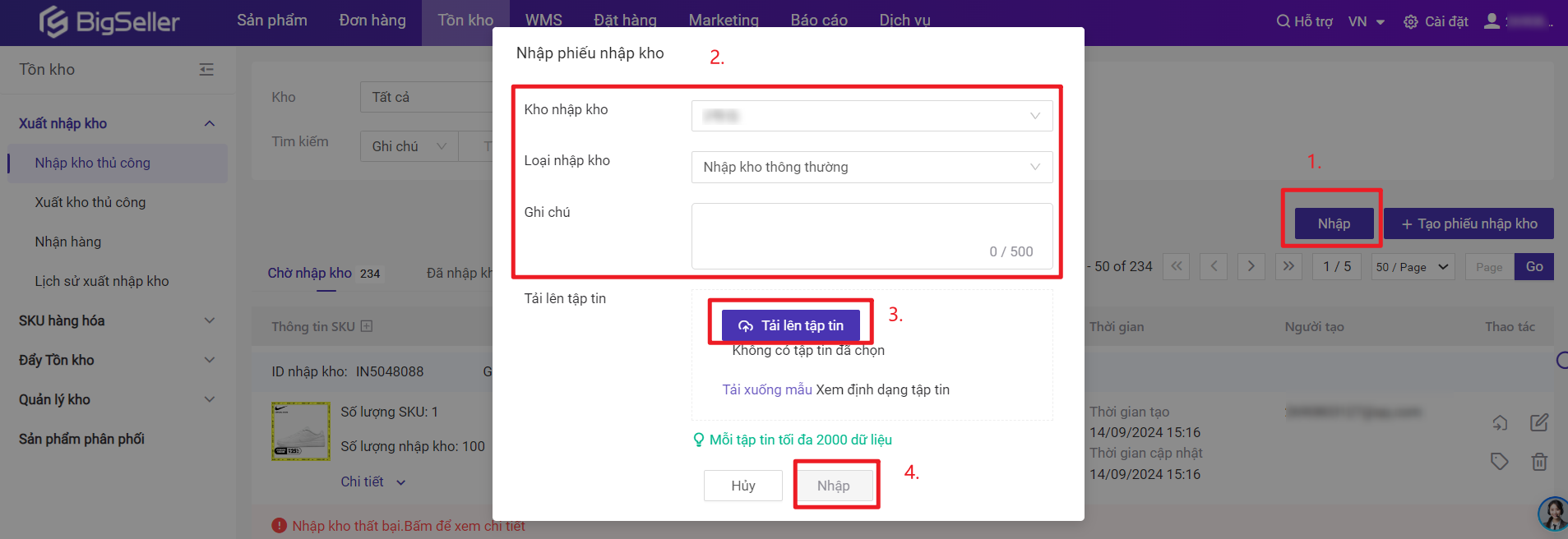
Nếu Phiếu nhập kho nằm trong danh sách chờ nhập kho thì bạn cần phải ấn vào Xác nhận nhập kho số lượng tồn kho đã điền mới được thêm vào tổng số tồn kho.

III. Tạo phiếu xuất kho
Cách 1: Tạo thủ công phiếu xuất kho
Bước 1: Chọn mô đun Tồn kho > Xuất kho thủ công > Ấn vào Tạo phiếu xuất kho.

Bước 2: Chọn Kho > Chọn Loại xuất kho > Xác nhận xuất kho ngay lập tức hay không > Điền ghi chú (Nếu không có có thể không điền).
Lưu ý:
1. Nếu tíck chọn xuất kho ngay lập tức, sau khi bạn ấn vào đệ trình hệ thống sẽ giảm thiểu tự động tồn kho, phiếu xuất kho đã tạo sẽ tự động chuyển sang danh sách Đã xuất kho.
2. Nếu bạn không tíck chọn xuất kho ngay lập tức, sau khi ấn vào đệ trình, phiếu xuất kho đã tạo sẽ xuất hiện trong danh sách Chờ xuất kho, bạn cần phải xác nhận thủ công xuất kho.

Bước 3: Chọn SKU hàng hóa > Điền số lượng xuất kho > Ấn vào Đệ trình.
-
Bạn có thể Quét Label sản phẩm để thêm SKU hàng hóa hoặc Thủ công tích chọn SKU hàng hóa.

Quét Label sản phẩm để thêm SKU hàng hóa:

Chọn SKU hàng hóa bằng thủ công:



Cách 2: Tạo phiếu xuất kho bằng nhập tập tin
Bước 1: Chọn mô đun Tồn kho > Xuất kho thủ công > Nhập > Tải xuống mẫu.


Ps: Bạn có thể xuất tập tin để xem SKU hàng đã có trong danh sách SKU hàng hóa trước, tiện để xem và copy SKU Name ( Có thể tham khảo hình dưới):
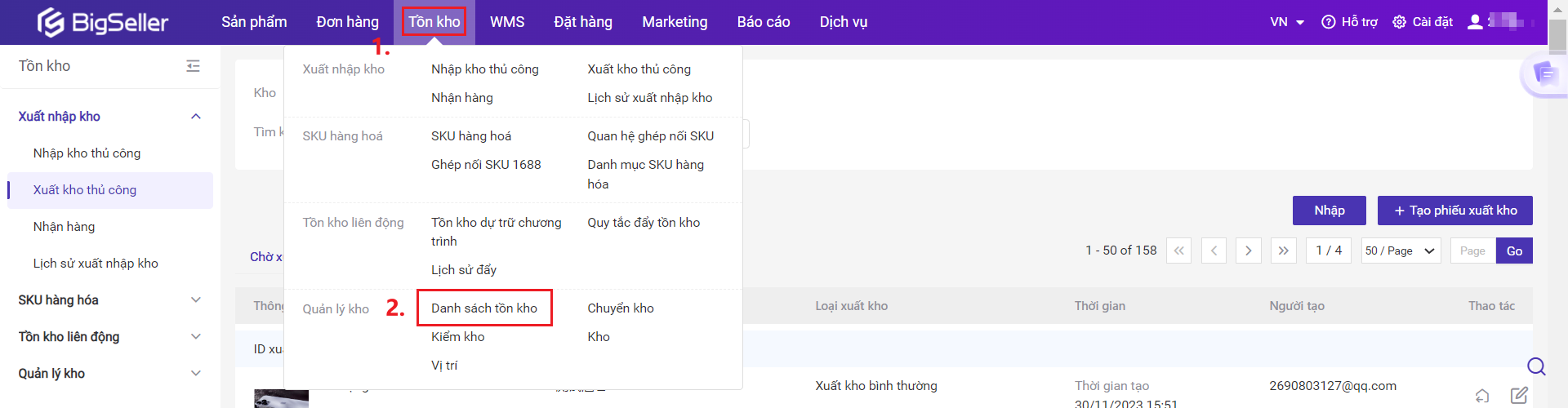

Bước 2: Sau khi điền xong excel, ấn vào Tải lên tập tin > Chọn kho xuất kho > Chọn loại xuất kho > Ấn vào Nhập, sau khi nhập hệ thống sẽ tạo tự động phiếu xuất kho và phiếu xuất kho sẽ được hiển thị trong danh sách chờ xuất kho.

Phiếu xuất kho trong danh sách chờ xuất kho, bạn cần phải ấn vào Xác nhận xuất kho, số lượng tồn kho đã điền mới được giảm từ tổng số tồn kho.

IV. Những câu hỏi thường gặp
Q1:Cái "Đơn giá" của SKU hàng hóa trên phiếu nhập kho lấy như thế nào?
A1:Sau khi chọn SKU hàng hóa, cái đơn giá mà hiển thị trên phiếu nhập kho mặc định lấy giá vốn của SKU hàng hóa này. nếu giá vốn của SKU hàng hóa = 0. thì lấy giá tham khảo của SKU hàng hóa;nếu giá tham khảo của SKU hàng hóa = 0. thì giá nhập kho của SKU hàng hóa là 0. Bạn cũng có thể tự điền đơn giá.
Q2:Khi tạo phiếu nhập kho mình có thể chọn SKU hàng hóa Combo để nhập kho không?
A2:Có nhé, nhưng cần lưu ý SKU hàng hóa Combo là khái niệm ảo, sau khi được thêm vào phiếu nhập kho, sẽ phân chia số lượng nhập kho và đơn giá, bên cạnh đó sẽ thống kê và hiển thì theo SKU đơn độc gồm trong SKU Combo.;bấm vào đây check chiến lược phân bổ .
Q3: Mình có thể tìm kiếm Phiếu nhập kho/ Phiếu xuất kho bằng những điều kiện gì?
A3: Bạn có thể tìm kiếm Phiếu nhập kho/ Phiếu xuất kho bằng cách lọc Kho,tìm kiếm ID phiếu nhập kho/xuất kho, SKU, người tạo phiếu nhập kho/xuất kho ghi chú .